wps表格合并大小不一致的单元格的教程
时间:2023-02-07 10:13:26作者:极光下载站人气:876
wps表格给用户带来了许多的便利,并且能够让用户编辑的过程变得简单轻松许多,因此wps软件吸引了大量用户前去使用,当用户在wps软件中编辑表格文件时,一般会整理表格中需要的数据信息,有时还会遇到需要计算的情况,但是用户直接在软件的功能区找到相关的选项来实现,那么当用户需要将表格中大小不一致的单元格来进行合并时,应该怎么来设置呢,其实这个问题很好解决,用户直接在软件的功能区中找到合并居中功能就可以解决问题了,详细的操作过程是怎样的呢,那么接下来就让小编来向大家分享一下这个问题详细的操作方法吧,希望用户在看了小编的教程后,能够解决好这个问题。
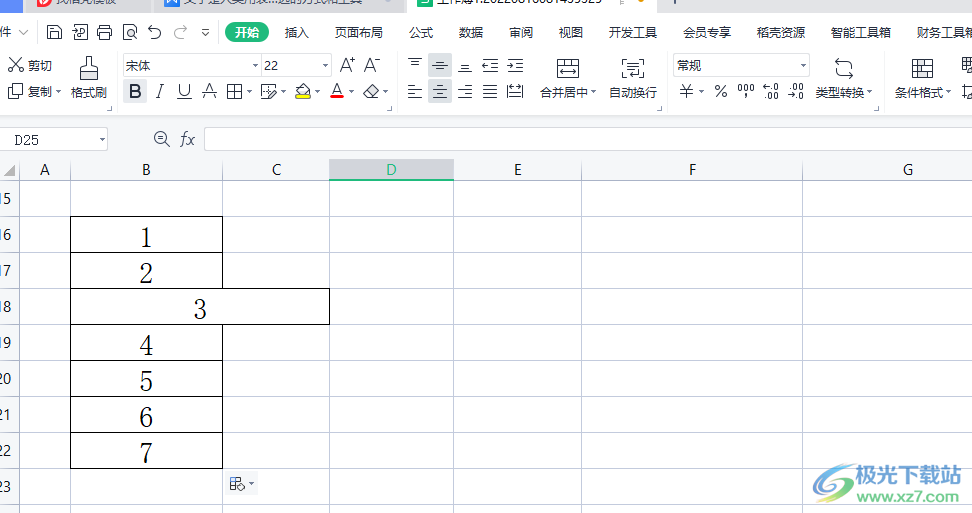
方法步骤
1.用户在wps软件中打开表格文件,并来到编辑页面上选中过大的单元格
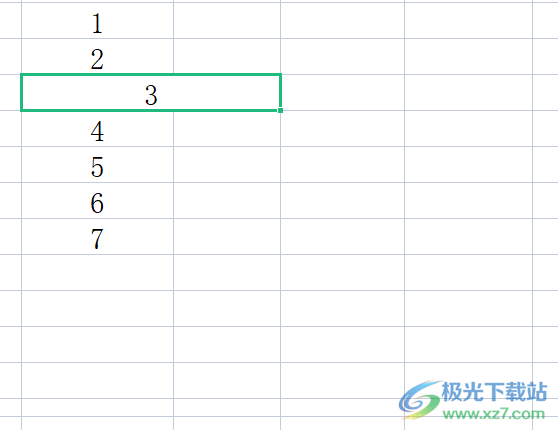
2.接着用户在页面上方的菜单栏中点击开始选项,将会切换出相关的选项卡,用户选择其中的合并居中选项
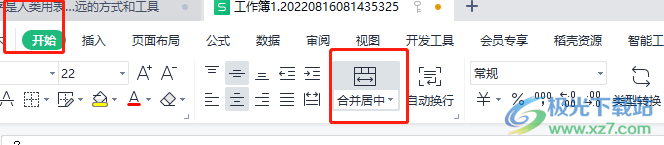
3.这时用户回到编辑页面上就可以看到选中的单元格已经合并且与其它单元格大小一致
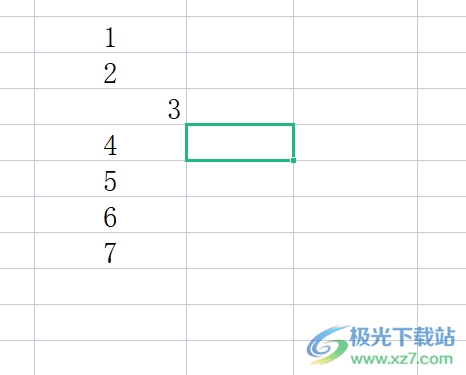
4.需要用户将单元格中的内容对齐方式设置为一致,选中不一致的单元格,并在菜单栏中点击开始选项,随后会弹出相关的选项卡,用户直接选择居中对齐图标即可设置成功
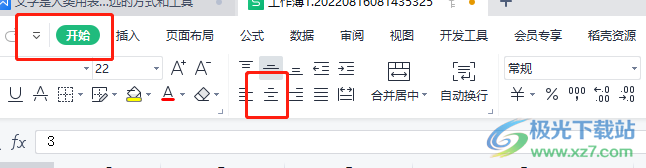
5.回到编辑页面上,用户就可以发现成功合并的单元格了,如图所示
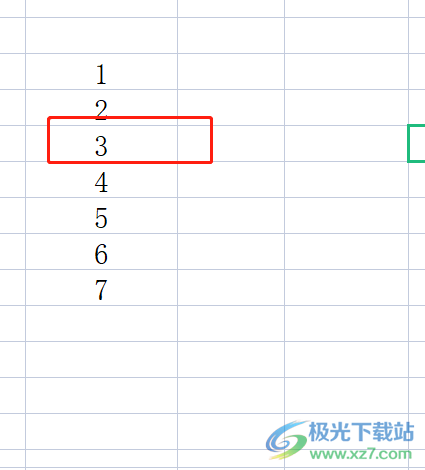
wps软件是用户经常会接触的办公软件,当用户在软件中编辑表格文件时,就可以找到相关功能来进行设置,针对用户提出的上述问题,小编已经将方法步骤整理好了,用户直接在软件的菜单栏中找到合并居中选项即可解决,所以感兴趣的用户可以跟着小编的步骤操作起来。
相关推荐
相关下载
热门阅览
- 1百度网盘分享密码暴力破解方法,怎么破解百度网盘加密链接
- 2keyshot6破解安装步骤-keyshot6破解安装教程
- 3apktool手机版使用教程-apktool使用方法
- 4mac版steam怎么设置中文 steam mac版设置中文教程
- 5抖音推荐怎么设置页面?抖音推荐界面重新设置教程
- 6电脑怎么开启VT 如何开启VT的详细教程!
- 7掌上英雄联盟怎么注销账号?掌上英雄联盟怎么退出登录
- 8rar文件怎么打开?如何打开rar格式文件
- 9掌上wegame怎么查别人战绩?掌上wegame怎么看别人英雄联盟战绩
- 10qq邮箱格式怎么写?qq邮箱格式是什么样的以及注册英文邮箱的方法
- 11怎么安装会声会影x7?会声会影x7安装教程
- 12Word文档中轻松实现两行对齐?word文档两行文字怎么对齐?
网友评论